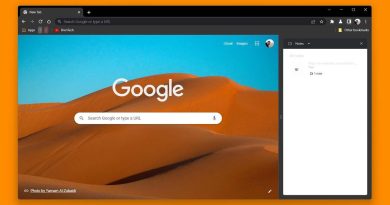Cách xóa kho phần mềm trên Ubuntu
Khả năng thêm kho phần mềm (Kho) trên Linux là điều cần thiết để tải phần mềm từ các nguồn của bên thứ ba ngoài các kho lưu trữ chính thức. Trên Ubuntu, bạn có thể thêm kho lưu trữ bằng lệnh add-apt-kho lưu trữ hoặc bằng cách chỉnh sửa tệp nguồn.list.
Nhưng làm cách nào để bạn xóa kho lưu trữ đã thêm sau khi hoàn thành việc này? Xóa một mục nhập kho lưu trữ trên Ubuntu thậm chí còn dễ dàng hơn so với việc thêm một mục nhập và có nhiều cách để thực hiện điều tương tự.
Xóa mục nhập kho lưu trữ khỏi nguồn.list
Cách thuận tiện nhất để loại bỏ các kho gói không mong muốn trên Ubuntu là chỉnh sửa tệp source.list. Tệp nguồn liệt kê tất cả các kho được định cấu hình trên hệ thống của bạn. Bạn có thể xem nội dung của tệp bằng bất kỳ chương trình Linux xem tệp nào.
Bắt đầu bằng cách mở tệp bằng trình soạn thảo văn bản bạn chọn (đối với hướng dẫn này, chúng tôi sẽ sử dụng Vim):
sudo vim /etc/apt/sources.list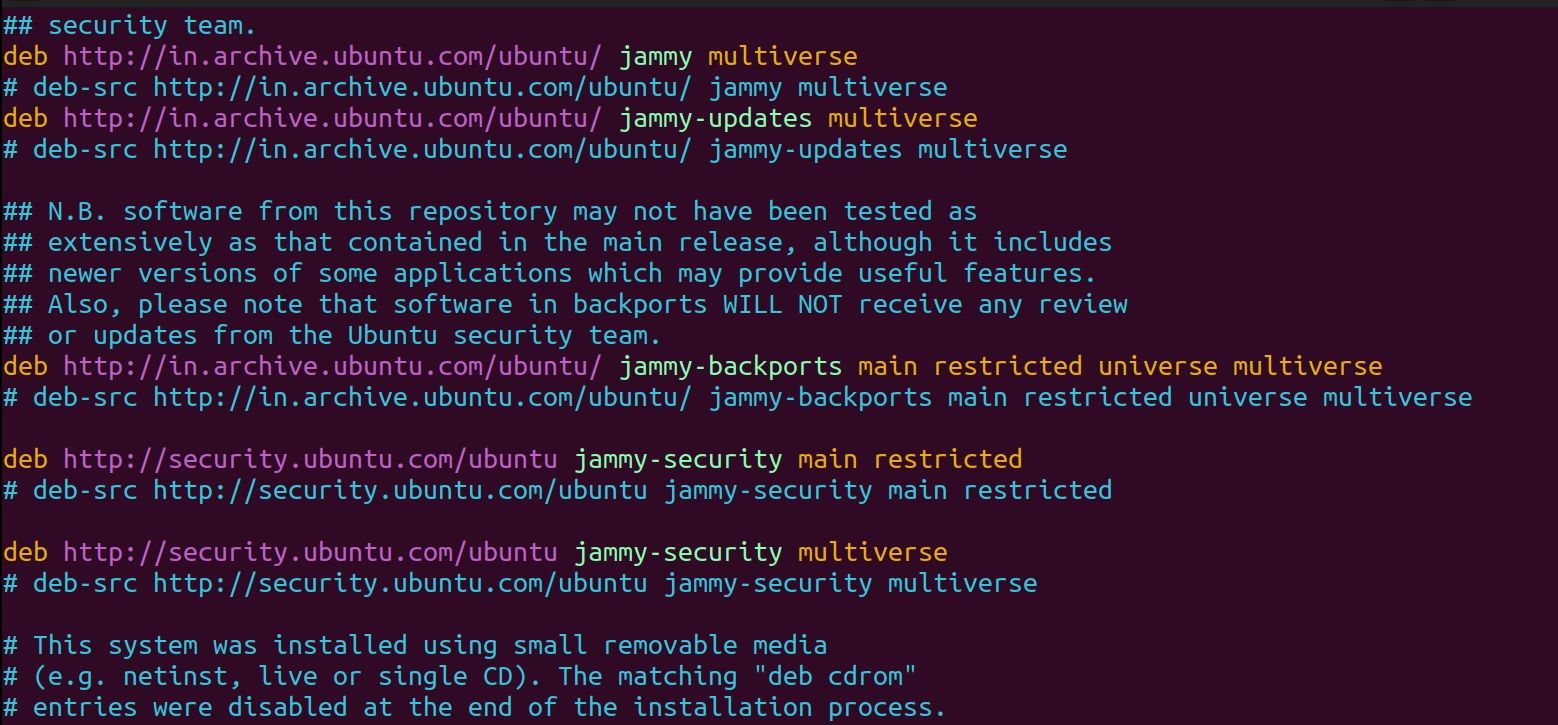
Tìm kho lưu trữ mà bạn muốn xóa và xóa toàn bộ dòng. Lưu tệp và thoát khỏi Vim để tiếp tục. Bây giờ hãy cập nhật các nguồn gói với:
sudo apt updateSau khi xóa kho lưu trữ khỏi tệp source.list, bạn sẽ không nhận được bất kỳ bản cập nhật gói nào từ kho lưu trữ đó.
Tệp nguồn.list là tệp thuộc sở hữu gốc và tệp này có thể phá vỡ cấu hình kho lưu trữ nếu không được sửa đổi đúng cách.
Xóa khóa GPG cho Kho lưu trữ
Các gói trong kho lưu trữ được ký bằng một cặp khóa: công khai và riêng tư. Khi bạn thêm một kho lưu trữ, bạn yêu cầu trình quản lý gói (APT) tin cậy các gói được tìm thấy trong kho lưu trữ đó. Sau khi xóa mục nhập kho lưu trữ khỏi tệp nguồn của bạn, bạn cũng nên xóa khóa GPG được liên kết với nó.
Để làm như vậy, trước tiên hãy liệt kê tất cả các khóa đáng tin cậy với:
sudo apt-key list
Dòng thứ hai trong mục nhập quán rượu là chìa khóa thực tế, trong khi UID là tên kho lưu trữ. Tìm kho lưu trữ mà bạn vừa xóa, sau đó sao chép tám ký tự cuối cùng của khóa.
Nhập thông tin sau để xóa khóa, thay thế giá trị hex ở cuối bằng các ký tự bạn đã sao chép:
sudo apt-key del D38B4796Bạn cũng có thể chỉ định toàn bộ khóa trong lệnh nếu muốn:
sudo apt-key del "EB4C 1BFD 4F04 2F6D DDCC EC91 7721 F63B D38B 4796"Xóa PPA bằng add-apt-repository
Khi nói đến việc loại bỏ PPA, cách tốt nhất và an toàn nhất là sử dụng kho lưu trữ add-apt. Đây là lệnh duy nhất bạn cần để thêm cũng như xóa PPA trên Ubuntu. Đừng để tên của nó đánh lừa bạn nghĩ khác.
Nhận danh sách tất cả các PPA được định cấu hình bằng cách liệt kê nội dung của /etc/apt/sources.list.d thư mục bằng lệnh ls:
ls /etc/apt/sources.list.dKhi bạn đã tìm thấy PPA mà bạn muốn xóa, hãy sử dụng -r gắn cờ với kho lưu trữ add-apt:
sudo add-apt-repository -r ppa:author/reponameNếu đầu ra hiển thị lỗi “add-apt-repository: command not found”, bạn sẽ phải cài đặt công cụ trước.
Bạn cũng có thể xóa thư mục PPA khỏi thư mục sources.list.d và nó sẽ xóa kho lưu trữ khỏi hệ thống của bạn.
Sử dụng Trình cập nhật phần mềm Ubuntu để xóa Kho lưu trữ
Ubuntu cung cấp một cách thức đồ họa để quản lý kho lưu trữ phần mềm và PPA của bên thứ ba bằng ứng dụng Trình cập nhật phần mềm. Để bắt đầu, hãy khởi chạy Trình cập nhật phần mềm từ menu ứng dụng và nhấp vào Cài đặt (Cài đặt).
Sau khi khởi chạy, hãy chuyển sang Phần mềm khác (Phần mềm khác) dẫn đường. Bạn sẽ thấy danh sách tất cả các nguồn phần mềm bên thứ ba được định cấu hình trên máy tính của mình. Để vô hiệu hóa kho lưu trữ, bỏ chọn hộp tương ứng với kho lưu trữ và nhập mật khẩu quản trị viên.

Nếu bạn đã quyết định xóa kho lưu trữ gói, hãy đánh dấu mục nhập và nhấp vào Xóa bỏ (Di dời)
Cuối cùng, cập nhật nguồn gói bằng APT:
sudo apt updateBạn cũng có thể chỉnh sửa hoặc thêm các kho lưu trữ của bên thứ ba trên Ubuntu bằng ứng dụng Trình cập nhật phần mềm.
Quản lý phần mềm trên Ubuntu Made Easy
Thêm và xóa kho lưu trữ là một khía cạnh khác của quản lý gói trên Ubuntu và các bản phân phối Linux khác. Để duy trì tính bảo mật cho hệ thống của mình, bạn phải luôn kiểm tra xem kho lưu trữ hoặc PPA có phải là chính hãng và không cung cấp bất kỳ phần mềm độc hại nào không.
Ubuntu đi kèm với một vài kho cấu hình sẵn. Đây là những kho lưu trữ chính thức mà từ đó bạn có thể tải xuống các gói đáng tin cậy để cài đặt.